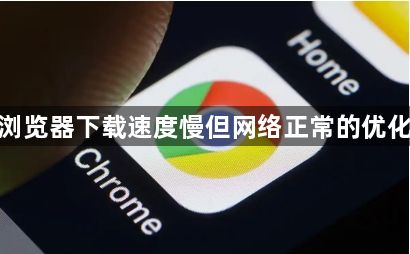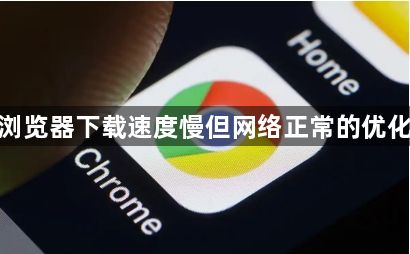
以下是针对“谷歌浏览器下载速度慢但网络正常的优化建议”的教程内容:
检查并优化网络连接状态。重启路由器刷新网络缓存,尽量使用有线连接替代无线网络以提高稳定性。靠近路由器放置设备减少信号衰减,通过测速工具确认当前带宽是否达标。若多台设备共用同一网络,可暂时断开其他设备的连接确保优先占用足够带宽。
调整浏览器内部设置参数。在地址栏输入`chrome://flags/`进入实验功能页面,搜索关键词“parallel downloading”并将该选项状态改为启用,重启后即可支持多线程下载加速大文件传输。进入高级设置中的系统部分,关闭硬件加速选项以降低GPU资源占用,使更多带宽集中于下载任务。
管理扩展程序释放系统资源。点击右上角菜单选择“更多工具-扩展程序”,逐个禁用非必要的插件观察下载速度变化。某些安全类或广告拦截扩展可能会干扰下载流程,定位到具体影响项后可选择永久移除或保留但取消其权限。
清理缓存文件与临时数据。通过设置菜单进入隐私与安全板块,执行清除浏览数据的指令,勾选缓存图片、Cookie等条目并进行深度清理。积累的旧数据可能占用存储空间并拖慢整体性能,定期维护能保持浏览器高效运行。
关闭后台应用程序减少干扰。在高级设置里找到“继续运行后台应用”选项并取消勾选,阻止无关进程消耗内存和CPU资源。同时禁用预加载页面功能,避免提前加载未访问链接造成的额外负载。
更新浏览器至最新版本。点击帮助菜单下的关于Chrome条目,触发自动检测机制安装官方发布的补丁更新。新版本通常包含性能优化和错误修复,有助于提升下载效率及兼容性。
配置路由器QoS规则优化带宽分配。登录路由器管理界面查找服务质量设置项,将谷歌浏览器的下载流量优先级调高。此操作可在多设备竞争网络时保障浏览器获得最大可用带宽,尤其适用于家庭或办公共享环境。
尝试更换下载源服务器节点。选择距离较近且负载较低的镜像站点进行下载,避开主站因访问量过大导致的限速问题。利用第三方下载工具如IDM实现多线程分段下载,突破单连接的速度瓶颈。
通过上述步骤组合运用,用户能够有效提升谷歌浏览器在网络正常时的下载速度。所有方法均基于官方技术支持文档推荐的实践方式,结合社区验证过的有效方案,可根据实际使用场景灵活调整实施细节。